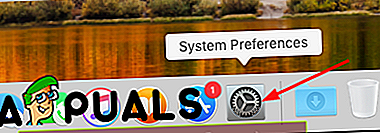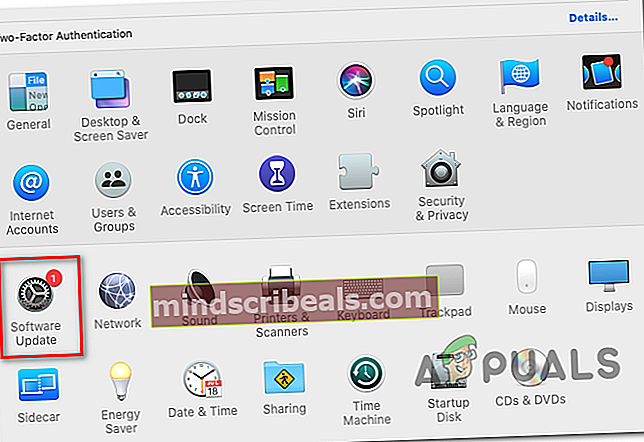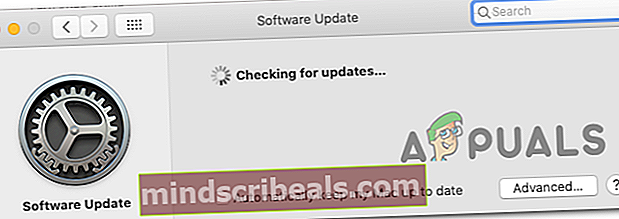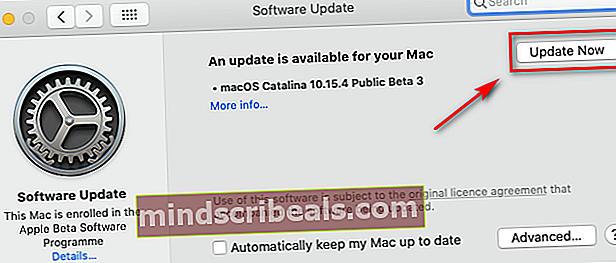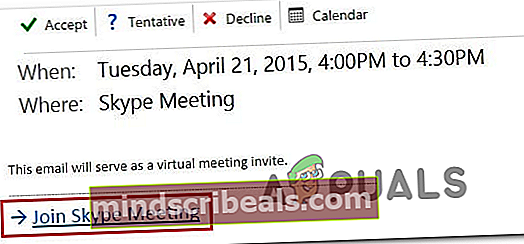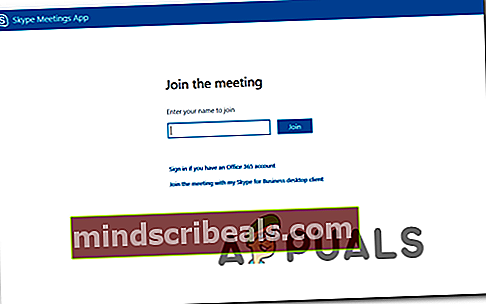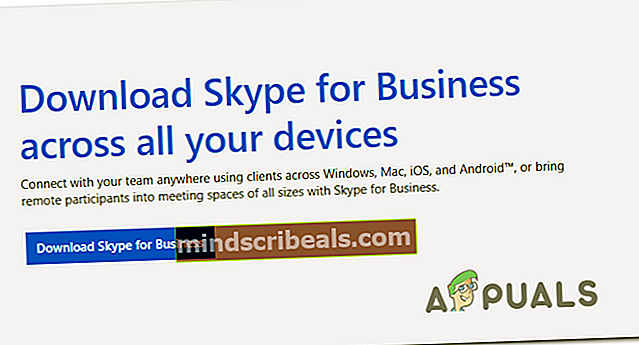Ako je možné získať doplnok Skype for Business Web App pre inštaláciu na Safari
Mnoho používateľov systému MacOS sa stretáva s nemožnosťou nainštalovať Skype pre stretnutia aplikáciu, aby ste sa mohli pripájať alebo organizovať schôdzky na webovej platforme Skype for Business. Dotknutí používatelia hlásia, že sa im zobrazuje položka Aplikáciu „Skype Meetings App“ nie je možné otvoriť zakaždým, keď sa pokúsia nainštalovať doplnok potrebný na pripojenie alebo hostenie živých hovorov.

Ako sa ukazuje, ak ste neaktualizovali svoju verziu systému Mac na najnovšiu verziu, problém môže nastať v dôsledku chyby, ktorú spoločnosť Apple odvtedy opravila - oprava je automaticky zahrnutá do verzií novších ako macOS High Sierra verzia 10.13.5.Ak je tento scenár použiteľný, mali by ste byť schopní problém vyriešiť aktualizáciou firmvéru macOS na najnovšiu kompatibilnú verziu.
Ak hľadáte rýchle riešenie, mala by to urobiť inštalácia aplikácie Skype Meetings a jej použitie na pripájanie ku schôdzkam. Nezabúdajte však, že to nevyrieši hlavnú príčinu problému a neumožní vám hostiť stretnutia (pripojte sa k nim iba prostredníctvom e-mailu alebo kalendára).
Najefektívnejšou opravou tohto problému je inštalácia samostatnej verzie aplikácie Skype for Business pre macOS. Týmto sa obíde použitie doplnku a umožní vám to pripojiť sa k schôdzkam a usporiadať ich v rámci platformy Skype for Business.
Aktualizácia verzie systému macOS na najnovšiu verziu
Podľa inžinierov spoločnosti Apple bol tento problém vyriešený pomocou niekoľkých opráv vydaných hneď potom macOS High Sierra verzia 10.13.5. V prípade, že sa problém vyskytuje kvôli tejto chybe, mali by ste byť schopní problém vyriešiť aktualizáciou firmvéru vášho macOS na najnovšiu kompatibilnú verziu OS.
Niektorí ovplyvnení používatelia, ktorí sa predtým stretli s rovnakým problémom, potvrdili, že doplnok sa úspešne nainštaloval po nainštalovaní všetkých čakajúcich aktualizácií z Predvoľby systému.
Tu je stručný sprievodca, ktorý vám ukáže, ako aktualizovať na najnovšiu dostupnú verziu:
- Pomocou panela akcií v dolnej časti obrazovky kliknite na ikonu Predvoľby systému ikona. Ak čakáte na aktualizáciu, pravdepodobne si všimnete červený kruh vedľa neho.
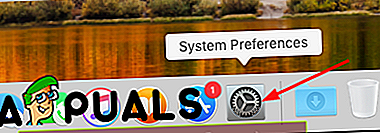
- Vnútri Predvoľby systému V ponuke prejdite na zoznam dostupných možností a kliknite na ikonu Aktualizácia softvéru ikona.
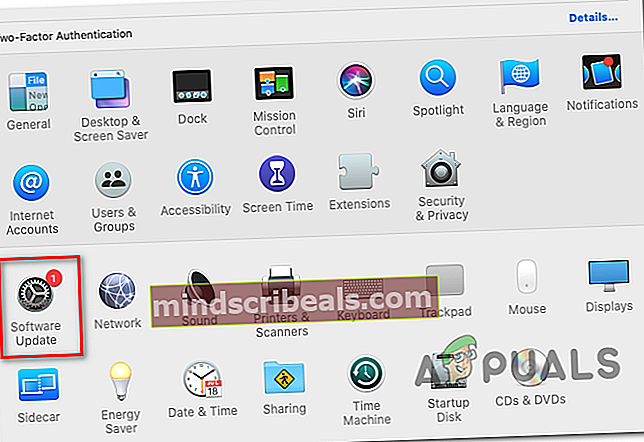
- Po otvorení Aktualizácia softvéru ponuky, nástroj začne vyhľadávať nové dostupné aktualizácie. Počkajte, kým sa úvodné skenovanie nedokončí (nezatvárajte okno, kým sa nezobrazí výsledok).
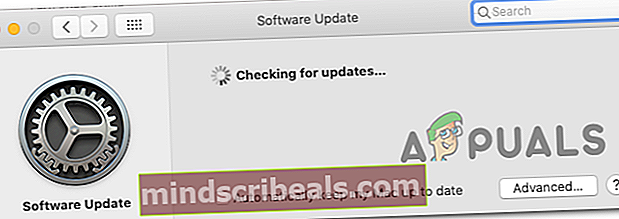
- V prípade, že sa nájde novšia verzia, stlačte Teraz aktualizovať tlačidlo.
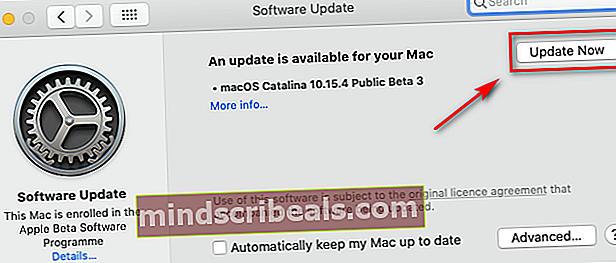
- Potom postupujte podľa pokynov na obrazovke a dokončite inštaláciu novej aktualizácie operačného systému.
- Po dokončení procesu ručne reštartujte počítač Mac a počkajte na dokončenie reštartu.
- Pri nasledujúcom spustení znova otvorte Safari a skontrolujte, či sa ešte stále stretávate s Aplikáciu „Skype Meetings App“ nie je možné otvoriť Chyba pri pokuse o stiahnutie súboru Skype for Business zapojiť.
Pomocou aplikácie Skype Meetings
Ako sa ukázalo, jedným stabilným riešením, ktoré, ako sa zdá, funguje mnohým postihnutým používateľom, je použitie Stretnutia cez Skype aplikáciu namiesto Skype for Business.Vynútenie tohto zástupného riešenia je jednoduché, pretože to môžete urobiť priamo zo svojho e-mailu alebo kalendára.
Poznámka: Táto oprava bude fungovať, iba ak sa pokúšate pripojiť k schôdzke, a neumožňuje vám hostiť.
Aj keď to nevyrieši základný problém, ktorý bráni niektorým používateľom systému macOS v spájaní hovorov s doplnkom Skype for Business Web App, slúži ako spoľahlivá oprava, ak sa ponáhľate.
Tu je rýchly sprievodca používaním Stretnutia cez Skype aplikácie namiesto Skype for Business zapojiť:
- Vyhľadajte svoju žiadosť o schôdzku vo svojom e-maile alebo kalendári.
- V závislosti od typu verzie, ktorú používate, kliknite na Pripojte sa k Skype Meeting alebo Pripojte sa k online schôdzke.
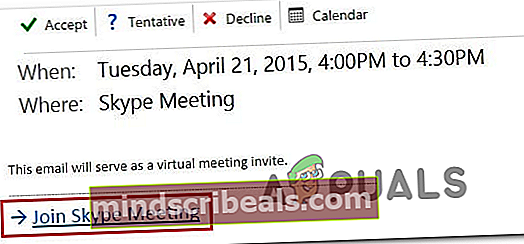
- Prehliadač vás potom vyzve na inštaláciu aplikácie Skype Meetings. Urobte to a počkajte na dokončenie operácie.
- Po dokončení inštalácie sa prihláste pomocou svojho mena a pripojte sa k účtu Aplikácia Skype Meetings prihlasovacia stránka a stlačte Pripojte sa vstúpiť na živé stretnutie.
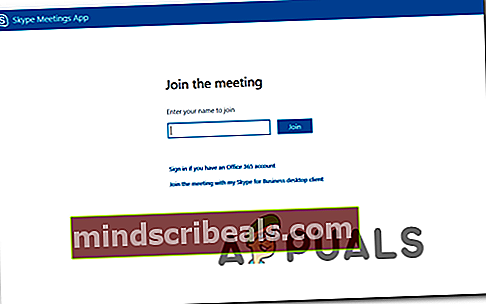
Stiahnutie aplikácie Skype for Business pre macOS
Ak vám doplnok Skype for Business odmietne vyhovieť, môžete ako alternatívu použiť samostatnú aplikáciu Skype for Business. Mnoho používateľov, ku ktorým sa nemôžeme pripojiť a usporiadať schôdzky Skype, uviedlo, že samostatná aplikácia im umožnila zúčastňovať sa na schôdzkach bez akýchkoľvek problémov.
Upozorňujeme, že táto aplikácia nie je k dispozícii v obchode App Store, takže si ju budete musieť stiahnuť manuálne z webovej stránky spoločnosti Microsoft pomocou predvoleného prehliadača.
Tu je stručný podrobný sprievodca stiahnutím a inštaláciou aplikácie Skype for Business pre macOS:
- Otvorte Safari alebo iný prehľadávač, ktorý je nastavený ako predvolený, a prejdite na tento odkaz (tu). Vo vnútri stránky kliknite na ikonu Stiahnite si Skype for Business tlačidlo.
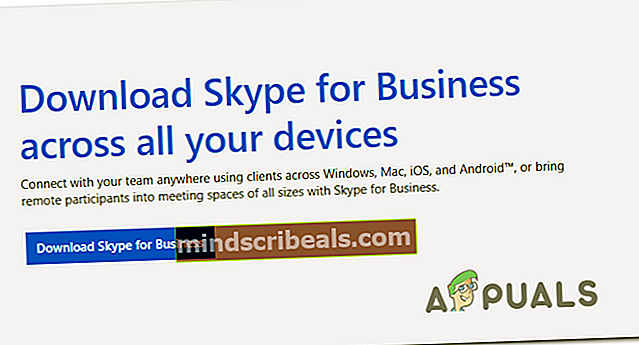
- Ďalej vyberte verziu servera Skype for Business ktorú sa pokúšate nainštalovať, a potvrďte spustenie sťahovania.
- Po dokončení sťahovania otvorte inštalačný program a dokončite inštaláciu podľa pokynov na obrazovke.
- Po dokončení inštalácie vložte ikonu Skype for Business do doku, aby ste k nej mali ľahký prístup, a potom ju normálne otvorte. Už by ste nemali mať problémy s pripájaním alebo hosťovaním stretnutí pomocou platformy Skype for Business.